Edit foto keren dengan photoshop
Pertama buka foto gunung yang ada gambar mataharinya, lalu klik layer > New Adjusment layer > Vibrancelalu Centang pada bagian Clipping mask.
Dan isi sesuai gambar diatas.
Jika sudah buka gambar satunya,
Lalu seleksi menggunakan Quick Selection Tool, yang dikotakin merah. seleksi pada bagian awannya, seperti contoh pada gambar. jika sudah tekan CTRL+I, fungsinya untuk inverse selection jadi nanti yang terseleksi bukan awannya melainkan gurunnya.
Jika sudah klik Move tool lalu Drag dan Geser Gurunnya pada gambar pertama, jika kurang jelas lihat gambar diatas.
kalo sudah tekan CTRL+T dan atur posisinya seperti diatas.
Sekarang Klik Layer > New Adjusment layer lalu pilih Curve dan atur seperti gambar.
Sama seperti yang diatas namun kita pilih yang Vibrance.
Sekarang giliran brightness dan contrast, caranya sama seperti yang diatas. jangan lupa centang use clipping mask.
Jika sudah benar maka nanti akan jadinya seperti itu.
jika sudah sekarang buka gambar monster hijaunya, lalu seleksi. Seleksi sama seperti yang diatas aja nanti sesudahnya kita benerin
Drag dan geser pada gambar yang pertama tadi, lalu
Jika kebesaran kita bisa mengecilkannya, caranya tekan CTRL+T dan arahkan kursor ke pojok lalu tekan dan tahan SHIFT+ALT, lalu kecilkan. Fungsi Shift+Alt itu supaya gambar jadi proporsional.
Klik layer monster dan klik add layer mask.
Sekarang hapus gambar yang dirasa mengganggu menggunakan brush tool.

Atur posisinya seperti itu.
Sekarang tambahkan Brightness dan atur seperti gambar diatas.
Setelah
itu kita buka gambar kelincinya, seleksi gambar kelinci lalu letakkan
diatas gambar background pertama kita atau cukup tekan CTRL+C lalu
paste pada background pertama.
Lalu
jika sudah klik layer > New Adjusment layer > Levels dan
centang Use clipping mask. samakan nilainya dengan yang diatas.
Sama seperti yang diatas namun kali ini kita pilih Vibrance, untuk nilainya bisa lihat gambar diatas.
Jika
sudah kita putar gambar kelincinya, caranya tekan CTRL+T lalu klik
kanan pada gambar kelinci dan pilih Flip Horizontal. lalu sesuaikan.
Tinggal
menambahkan seorang samurai pada tutorial edit foto keren kita.
Seleksi seperti biasa menggunakan Quick selection tool. Copy dan paste
pada layer background.
Kasih New adjusment level dan samakan nilainya, caranya sama seperti yang sebelumnya.
Tinggal seleksi si samurai, seleksi dan paste pada layer background








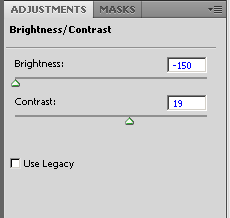
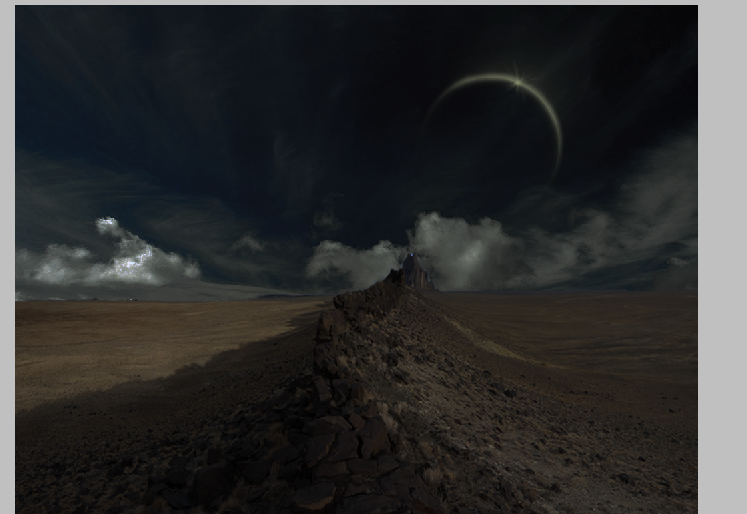













EmoticonEmoticon